sketchbook妙笔生花是众多喜爱绘画的小伙伴们常用的制图软件,以方便快捷而获得大家的青睐。软件里有非常多辅助功能来帮助我们更好的创作,刚使用的时候可能并不能很快的了解每一个功能,那么今天就来给大家介绍一下导向工具的使用方法。
方法介绍
1、打开导向工具
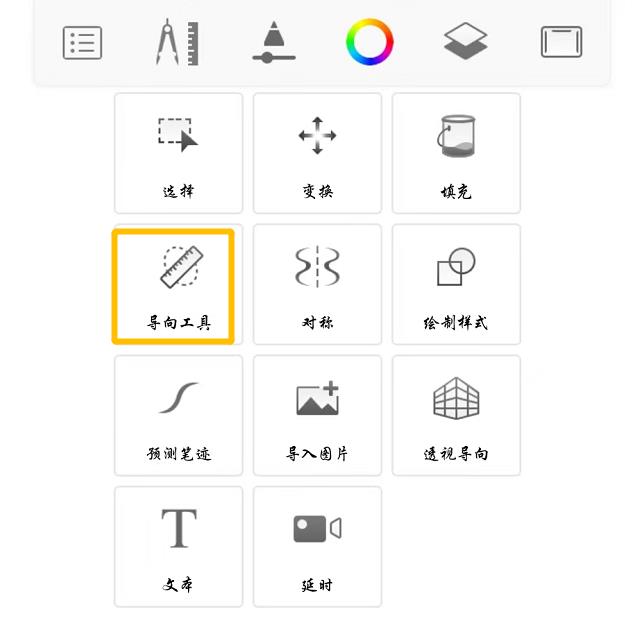
2、选择第一个图标,就会发现画布上出现了一把直尺
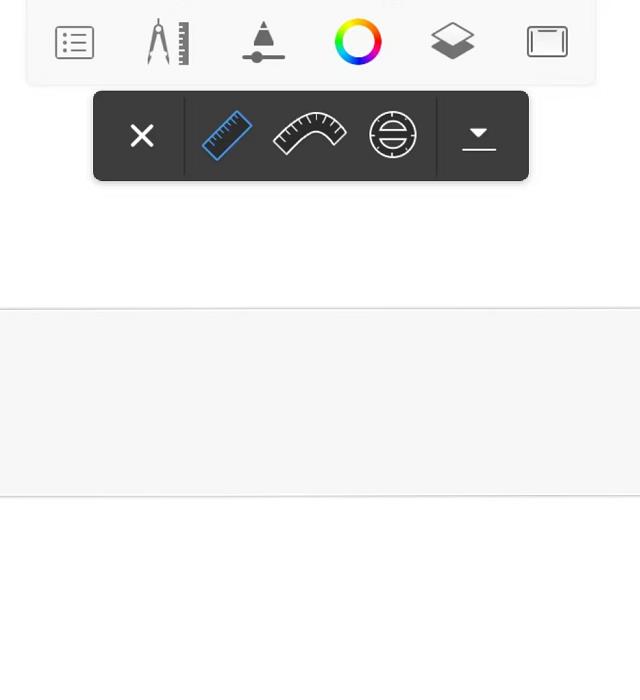
3、按照边际画就可以轻松画出直线来
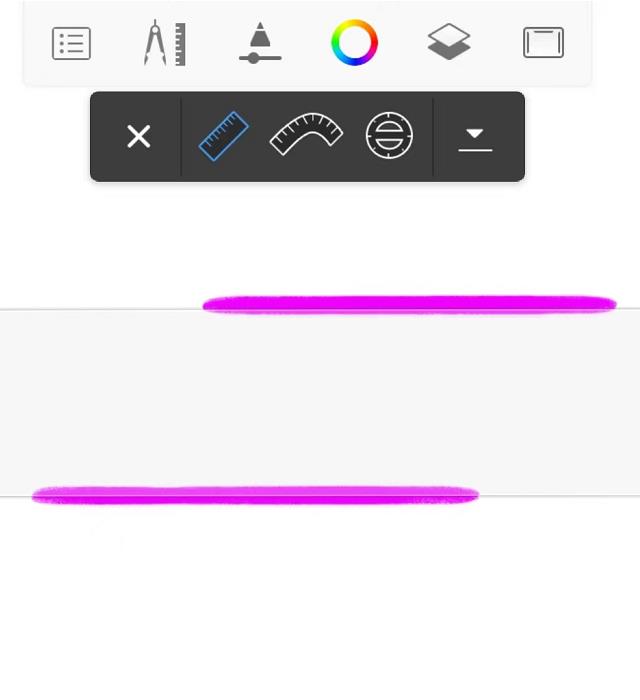
4、双指调整直尺角度,我们就可以画出斜线
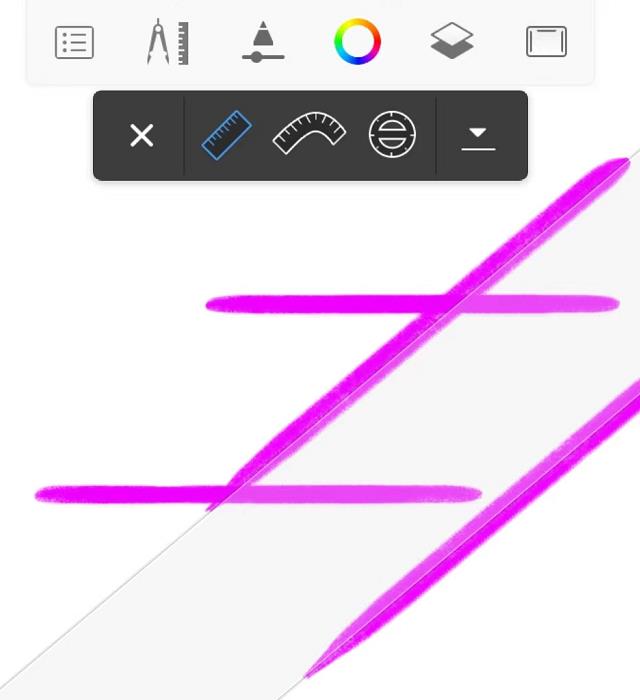
5、第二个图标是曲线标尺,可以用这个标尺直接画出曲线
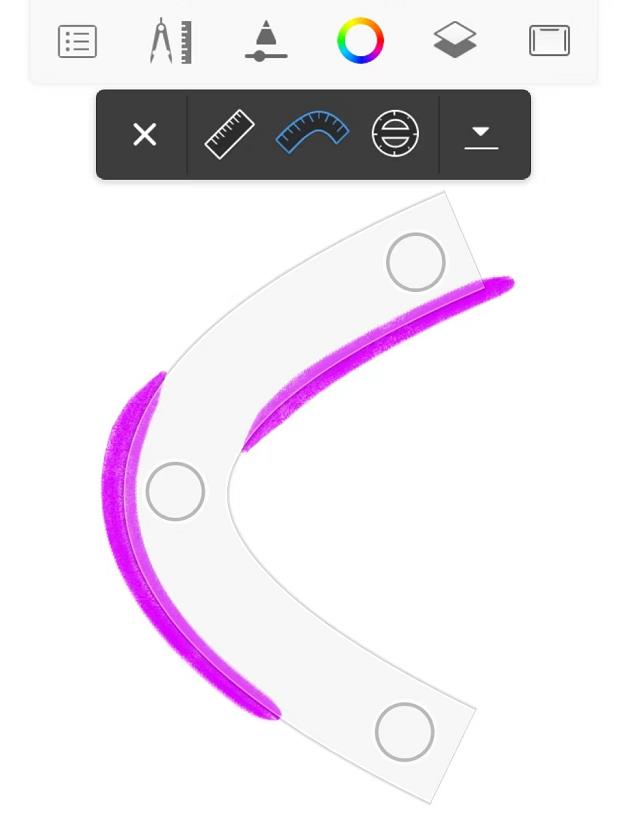
6、我们可以看到在标尺上有三个圆圈,按住拖动就可以调整标尺弧度
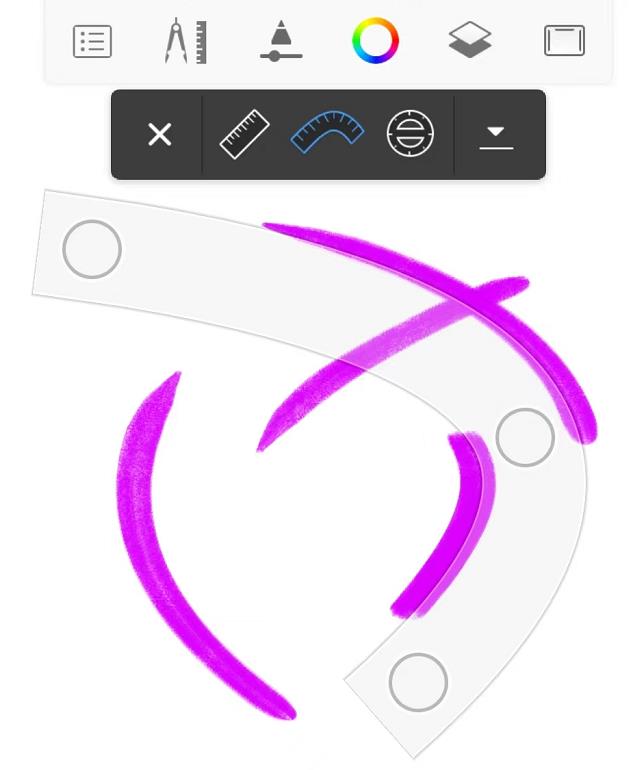
7、第三个图标是椭圆标尺,可以直接画出一个标准的椭圆形
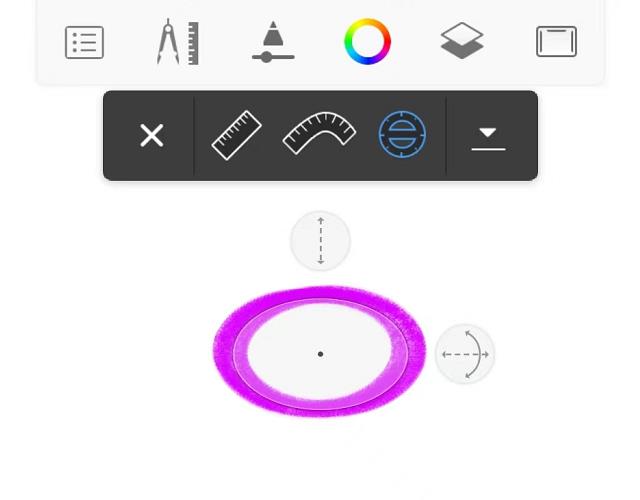
8、和前两个一样,双指也可以调整大小角度,拖动就可以调整位置
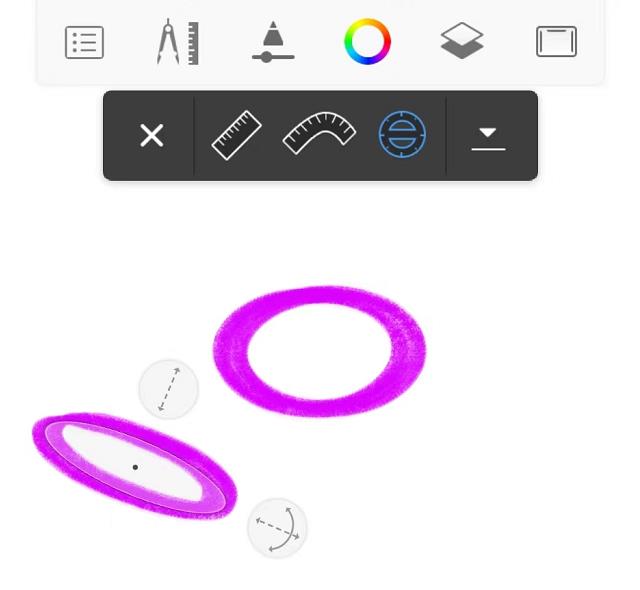
9、虽然是椭圆的标尺,但也是可以画出圆形来
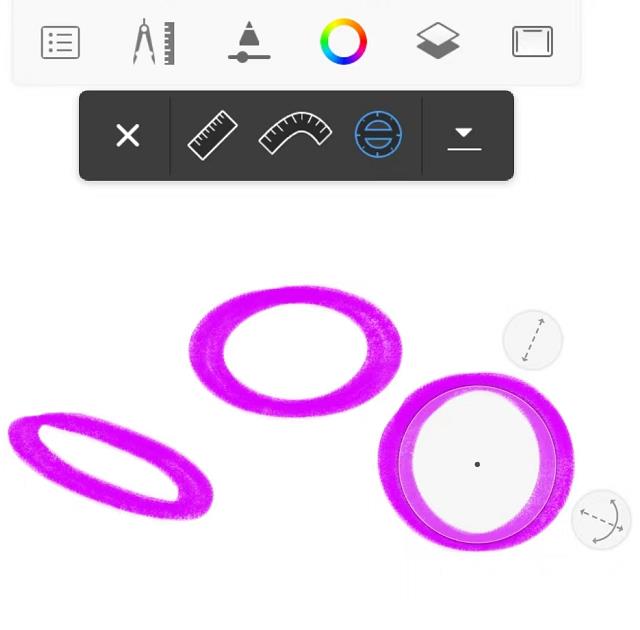
了解了这些导向工具,是不是感觉创作起来会轻松很多呢?根据自己的需要灵活运用软件里的各种功能,是成为一个绘画大神的必备技能哦~更多妙笔生花攻略,请关注当下软件站。














